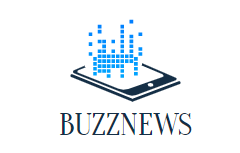Gmail è l’app di posta elettronica ideale per molti utenti di smartphone. È facile da usare e funziona bene su quasi tutte le interfacce, siano esse Android o iOS. Ciò che si aggiunge al suo fascino generale è il fatto che ha molte funzionalità che ti consentono di lavorare facilmente senza dover passare all’interno delle app più e più volte. Ad esempio, viene fornito con le funzionalità Meet e Spaces integrate, il che significa che non devi scaricare queste app separatamente sul tuo smartphone per usarle. Ha anche gesti di scorrimento che ti consentono di eseguire attività come l’archiviazione della posta o la posticipazione di un’e-mail scorrendo verso sinistra o verso destra. Puoi anche eliminare un’e-mail, contrassegnare un’e-mail come letta o non letta o persino spostare un’e-mail in una cartella separata.
Ecco una guida passo passo su come modificare i gesti di scorrimento in Gmail:
Come personalizzare il gesto di scorrimento nell’app Android in Gmail
Passo 1: Apri l’app Gmail sul tuo smartphone Android.
Passo 2: Tocca il menu dell’hamburger nell’angolo in alto a sinistra dell’app.
Passaggio 3: Scorri verso il basso e tocca il pulsante Impostazioni.
Il quarto passo: Fare clic sul pulsante Impostazioni generali.
Quinto passo: Ora, fai clic su Azioni per cercare la posta e toccala.
Sesto passo: Tocca l’opzione di scorrimento a destra e scegli il gesto che preferisci.
Settimo passaggio: Tocca l’opzione Scorri a sinistra, quindi scegli un gesto che preferisci utilizzare al posto di quello predefinito.
Come personalizzare il gesto di scorrimento nell’app Gmail per iOS
Passo 1: Apri l’app Gmail sul tuo iPhone.
Passo 2: Tocca il menu dell’hamburger nell’angolo in alto a sinistra dell’app.
Passaggio 3: Ora scorri verso il basso e tocca il pulsante Impostazioni.
Il quarto passo: Quindi, fai clic sul pulsante Azioni di scorrimento e-mail.
Quinto passo: Tocca l’opzione di scorrimento a destra. Qui puoi modificare l’opzione di archiviazione predefinita su Cestino, Contrassegna come opzioni lette/non lette, Posponi, Sposta o nessuno.
Sesto passo: Torna indietro e fai clic sull’opzione Scorri a sinistra. Scegli un gesto che ti piace di più e il gioco è fatto.
Il post non ti piace quello che stai passando? Ecco come personalizzare i gesti di scorrimento nell’app Gmail apparsa per la prima volta su BGR India.